电脑怎么用U盘重装系统-电脑怎么用U盘重装系统win10
发布时间:2025-11-04 10:37:24
电脑怎么用U盘重装系统?最近有很多网友在后台询问。其中,大多都是电脑使用时间久出现问题了。但是,对于很多人来说,重装系统似乎是一件很复杂的事情:要制作启动U盘、下载系统镜像、调整BIOS设置,还要担心操作不当导致数据丢失或者装错系统版本。但实际上,借助U盘重装系统已经成为最便捷、最通用的解决方案。下面就来学习电脑怎么用U盘重装系统win10的具体操作吧。

一、u盘装系统所需工具
1、系统版本:win10专业版
2、装机工具:电脑店u盘启动盘制作工具(点击即可下载)
二、u盘装系统准备工作
1、选择合适的U盘
因为Windows 10的系统ISO文件通常会超过4GB,因此确保你的U盘容量至少为8GB。选择一个容量较大的U盘有助于避免文件过大而无法复制的问题。
2、备份重要数据
在制作启动U盘之前,请务必将U盘中的重要文件转移到其他存储设备中。因为在制作启动盘时,U盘会被格式化,所有原有的数据都会被清除。
3、下载Windows 10系统ISO文件
为了保证系统的稳定性和安全性,推荐从微软官方网站(如MSDN或Windows官网)下载最新版本的Windows 10 ISO文件。
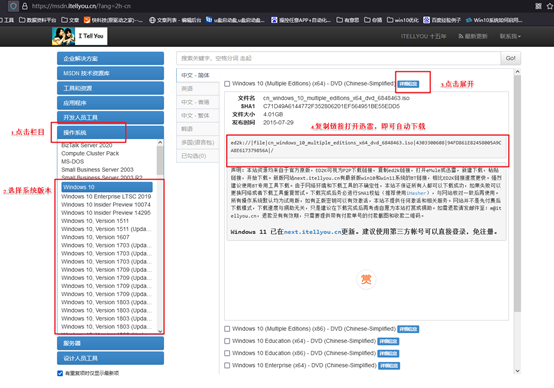
三、u盘装系统教程
1、制作u盘启动盘
a. 下载制作工具
首先,访问一个可靠的官方网站,进入“下载中心”页面,并下载U盘启动盘制作工具。确保下载的是适合你电脑配置的版本。
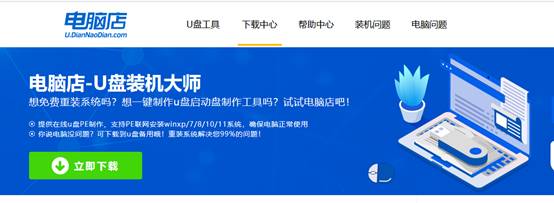
b. 准备U盘
插入U盘并打开已下载的启动盘制作工具。建议使用至少8GB容量的U盘,以确保足够存储操作系统和启动文件。
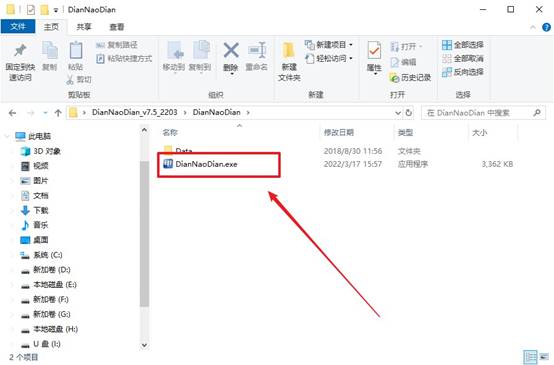
c. 启动盘制作
在制作工具中,选择【全新制作】选项,无需进行其他设置,默认配置即可。工具将开始格式化U盘并写入必要的启动文件。
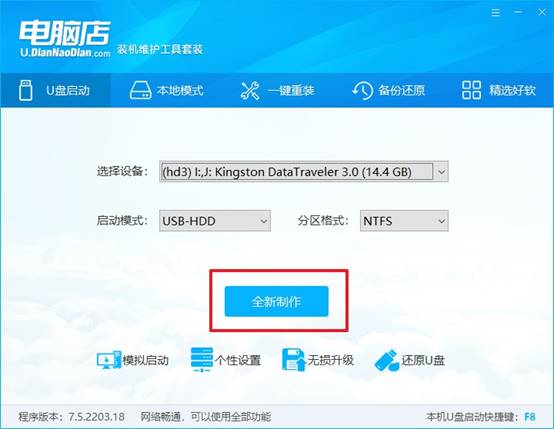
d. 完成提示
当启动盘制作完成后,工具会弹出提示框,询问是否查看教程。你可以选择查看帮助教程,或者直接点击“关闭”以结束设置。
2、设置u盘启动
a. 查找启动快捷键
访问官网,查找对应的u盘启动快捷键信息。每个电脑品牌的启动快捷键可能不同,了解你的电脑支持的快捷键非常重要。

b. 使用快捷键启动
将制作好的启动U盘插入电脑,开机时不断按下设置的启动快捷键。这会让你进入启动选项界面,选择从U盘启动。
c. 设置启动顺序
在启动菜单中,选择U盘为首选启动项。按下F10键保存设置并重启电脑,电脑将从U盘加载系统安装程序。
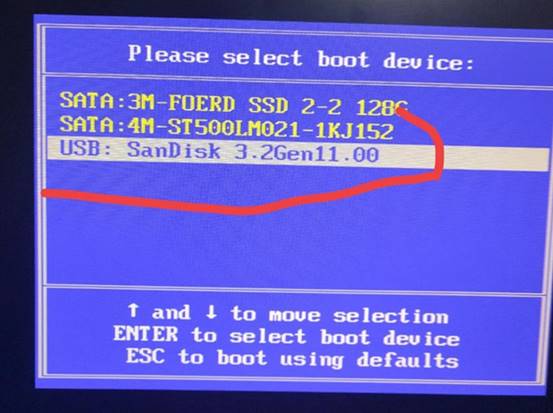
d. 进入PE系统
重启后,你将进入WinPE系统界面。选择第一个选项并按回车,进入PE系统的主界面,准备进行系统安装。

3、u盘装系统
a. 打开一键装机工具
在PE系统中,运行“一键装机”软件,这是安装Windows系统的工具。通过它可以方便地开始系统重装过程。
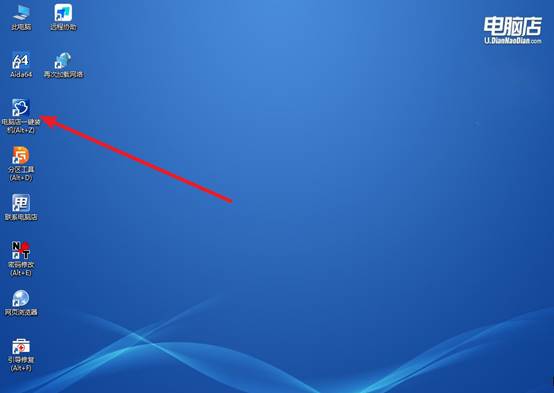
b. 选择安装镜像和分区
在软件界面中,选择你之前准备好的Windows系统镜像文件,并指定安装的系统盘。确保选择正确的目标磁盘,避免误操作。
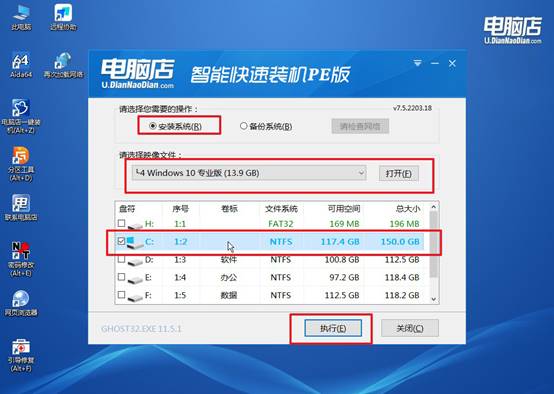
c. 执行安装
确认所有设置无误后,点击【执行】开始安装系统。此时,系统会自动还原到默认配置,并准备安装。
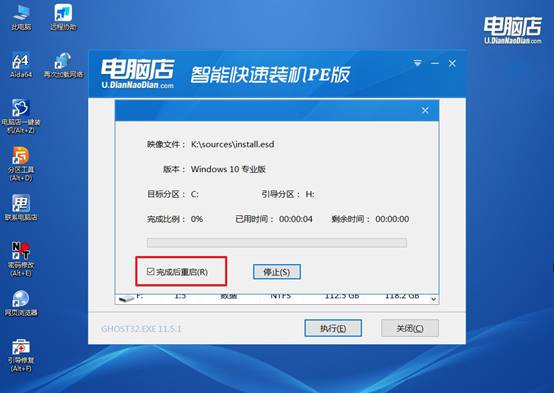
d. 等待安装完成
系统安装过程可能需要一些时间,耐心等待,直到安装完成。安装好后,电脑会自动重启,你将进入新的Windows操作系统。
四、u盘装系统相关内容
重装系统后usb不能识别怎么办
方法一:更换接口(快速测试)
将 USB 设备插到 主板背部的 USB 2.0 接口(一般为黑色),台式机前面板 USB 3.0 接口可能需要驱动,老系统识别不了。如果能识别,就说明是驱动问题。
方法二:安装主板芯片组和 USB 驱动
查看主板型号(台式机)或笔记本型号,前往 主板/笔记本官网 下载以下驱动:芯片组(Chipset)驱动、USB 3.0/3.1 驱动,安装完成后重启电脑,USB 设备应可识别
对于 Win7 系统,USB 3.0 驱动必须手动安装,否则前置/后置 USB 3.0 口无法使用
方法三:使用设备管理器检查
按 Win + X → 设备管理器,展开 通用串行总线控制器,如果出现黄色感叹号:
右键 → 更新驱动 → 浏览电脑 → 选择下载的官方驱动,更新完成后重启
好啦,电脑怎么用U盘重装系统win10的内容就分享到这里了。电脑使用U盘重装系统的好处很多,可以彻底清理电脑中的垃圾和病毒,还能解决系统文件损坏导致的各种问题,让电脑恢复正常运行。无论是Win7、Win10还是Win11,只要步骤清楚,都可以自己轻松完成。

